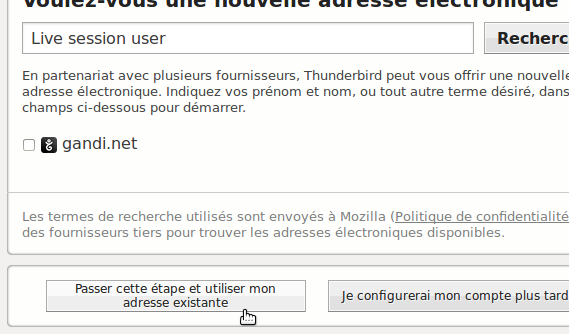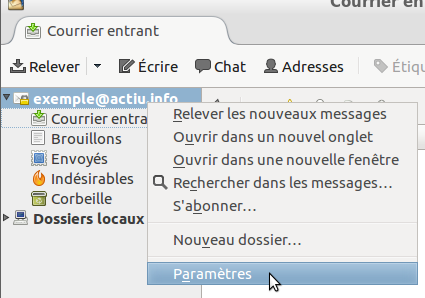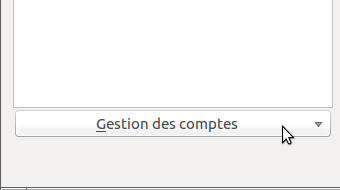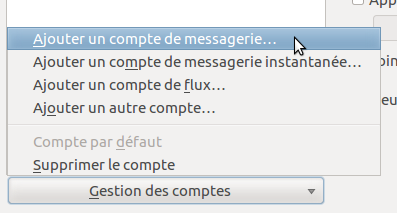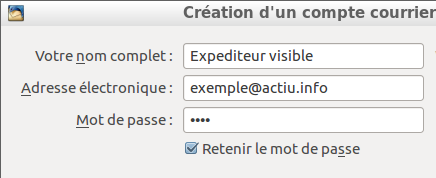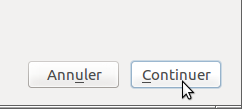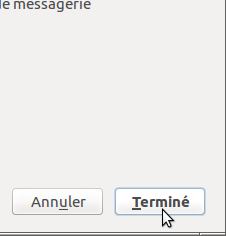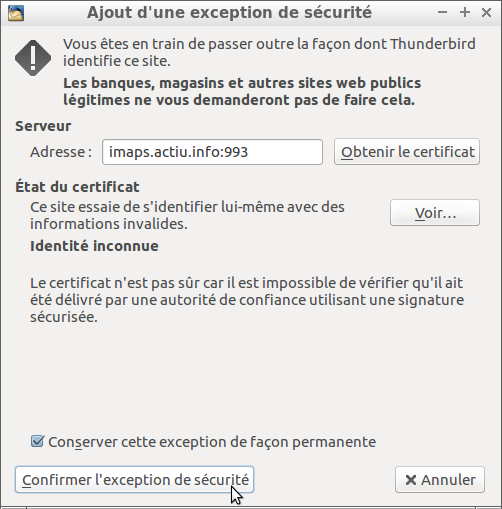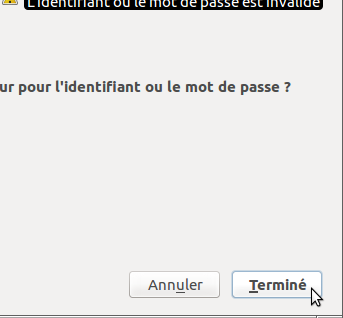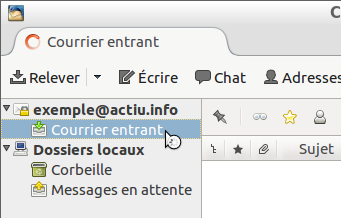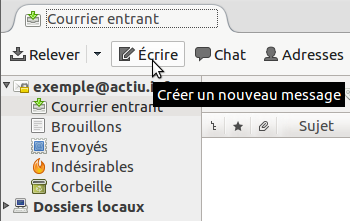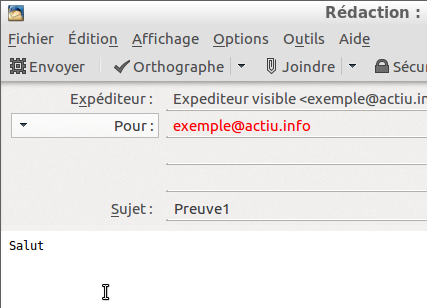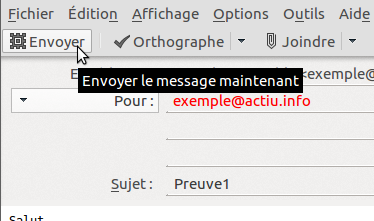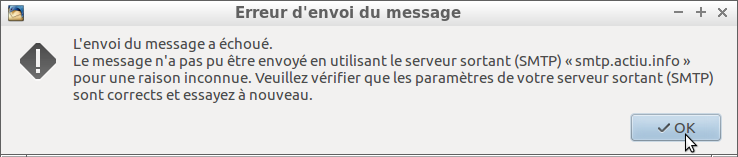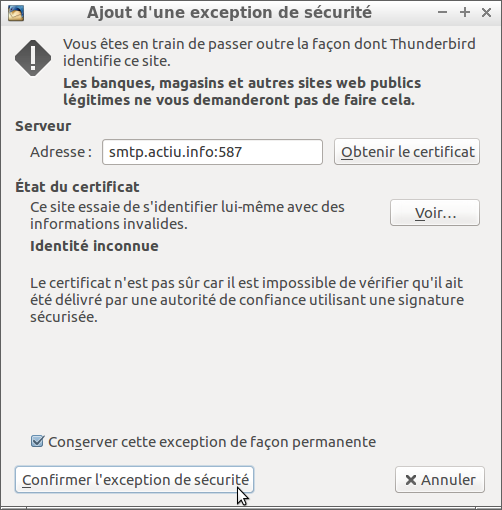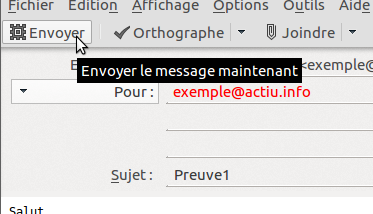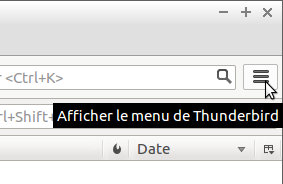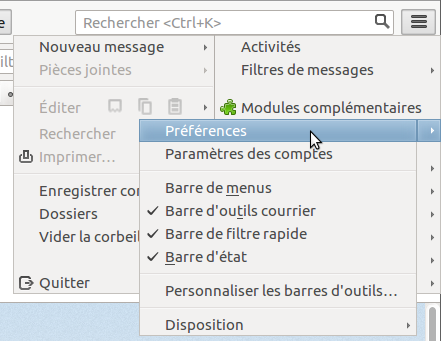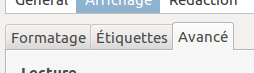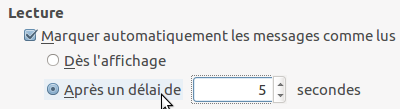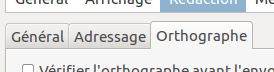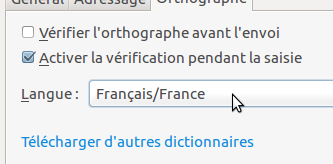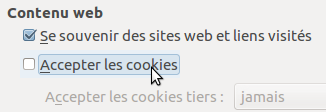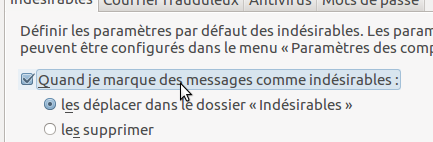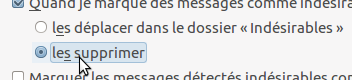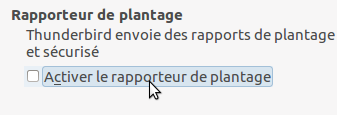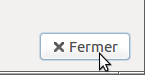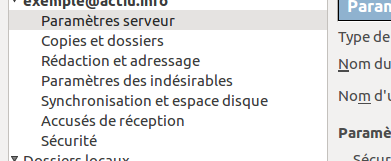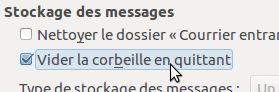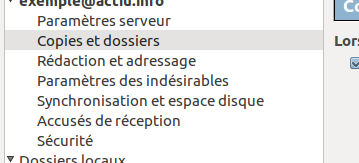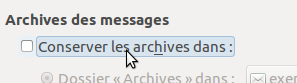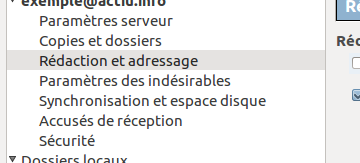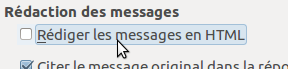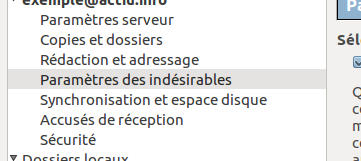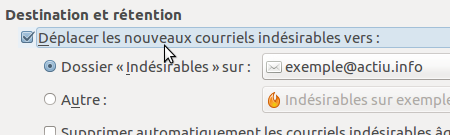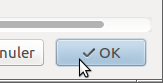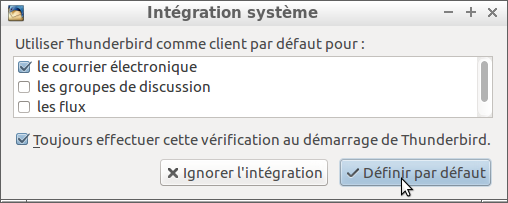Difference between revisions of "Configurer le client de courrier/Thunderbird"
| Line 40: | Line 40: | ||
<br clear=all> | <br clear=all> | ||
---- | ---- | ||
| − | [[File:smc-fr-04-done.png|frame|left|Révisez des paramètres de serveur de courrier. Utilisez la configuration manuelle si vous avez besoin de fixer nomdutilisateurs#. Si c'est bien frappez '''''Terminé''''' et la session de réception sera vérifié]] | + | [[File:smc-fr-04-done.png|frame|left|Révisez des paramètres de serveur de courrier. Utilisez la configuration manuelle si vous avez besoin de fixer nomdutilisateurs#. Si c'est bien frappez le bouton '''''Terminé''''' et la session de réception sera vérifié]] |
<br clear=all> | <br clear=all> | ||
---- | ---- | ||
| Line 51: | Line 51: | ||
<br clear=all> | <br clear=all> | ||
---- | ---- | ||
| − | [[File:smc-fr-05-confirmcert.png|frame|left|Cherchez cette fenêtre. Si votre nom d'utilisateur et mot de passe étaient bien, vous avez cette fenêtre quelque part. Dès que cette fenêtre est trouvée, frappez '''''Confirmer l'exception de sécurité''''']] | + | [[File:smc-fr-05-confirmcert.png|frame|left|Cherchez cette fenêtre. Si votre nom d'utilisateur et mot de passe étaient bien, vous avez cette fenêtre quelque part. Dès que cette fenêtre est trouvée, frappez le bouton '''''Confirmer l'exception de sécurité''''']] |
<br clear=all> | <br clear=all> | ||
---- | ---- | ||
| − | [[File:smc-fr-06-done.png|frame|left|Frappez '''''Terminé''''' pour compléter la session de réception]] | + | [[File:smc-fr-06-done.png|frame|left|Frappez le bouton '''''Terminé''''' pour compléter la session de réception]] |
<br clear=all> | <br clear=all> | ||
| Line 82: | Line 82: | ||
<br clear=all> | <br clear=all> | ||
---- | ---- | ||
| − | [[File:smc-fr-46-confirmcert.png|frame|left|Cherchez cette fenêtre. Si votre nom d'utilisateur et mot de passe étaient bien, vous avez cette fenêtre quelque part. Dès que cette fenêtre est trouvée, frappez '''''Confirmer l'exception de sécurité''''']] | + | [[File:smc-fr-46-confirmcert.png|frame|left|Cherchez cette fenêtre. Si votre nom d'utilisateur et mot de passe étaient bien, vous avez cette fenêtre quelque part. Dès que cette fenêtre est trouvée, frappez le bouton '''''Confirmer l'exception de sécurité''''']] |
<br clear=all> | <br clear=all> | ||
---- | ---- | ||
| Line 93: | Line 93: | ||
<br clear=all> | <br clear=all> | ||
---- | ---- | ||
| − | [[File:smc-fr-08-reportsno.png|frame|left|Pour ne pas partager d'information sur l'ordinateur, frappez '''''Non''''']] | + | [[File:smc-fr-08-reportsno.png|frame|left|Pour ne pas partager d'information sur l'ordinateur, frappez le bouton '''''Non''''']] |
<br clear=all> | <br clear=all> | ||
---- | ---- | ||
| Line 105: | Line 105: | ||
<br clear=all> | <br clear=all> | ||
---- | ---- | ||
| − | [[File:smc-fr-12-startpageno.png|frame|left|Pour ouvrir le dossier de courrier au commencement de l'application, désactivez '''''Afficher la page...''''' en quittant le casier | + | [[File:smc-fr-12-startpageno.png|frame|left|Pour ouvrir le dossier de courrier au commencement de l'application, désactivez '''''Afficher la page...''''' en quittant le casier sans marquer]] |
<br clear=all> | <br clear=all> | ||
---- | ---- | ||
| Line 132: | Line 132: | ||
<br clear=all> | <br clear=all> | ||
---- | ---- | ||
| − | [[File:smc-fr-21-cookiesno.png|frame|left|Désactivez '''''Accepter les cookies''''' | + | [[File:smc-fr-21-cookiesno.png|frame|left|Désactivez '''''Accepter les cookies''''' en quittant le casier sans marquer]] |
<br clear=all> | <br clear=all> | ||
---- | ---- | ||
| − | [[File:smc-fr-22-psecurity.png|frame|left|Sélectionnez la section ''''' | + | [[File:smc-fr-22-psecurity.png|frame|left|Sélectionnez la section '''''Sécurité''''']] |
<br clear=all> | <br clear=all> | ||
---- | ---- | ||
| − | [[File:smc-fr-23-tjunk.png|frame|left|Sélectionnez l'onglet ''''' | + | [[File:smc-fr-23-tjunk.png|frame|left|Sélectionnez l'onglet '''''Indésirables''''']] |
<br clear=all> | <br clear=all> | ||
---- | ---- | ||
| − | [[File:smc-fr-24-onmarkjunk.png|frame|left|Activez actions ''''' | + | [[File:smc-fr-24-onmarkjunk.png|frame|left|Activez actions '''''Quand je marque des messages comme indésirables''''' en quittant le casier marqué]] |
<br clear=all> | <br clear=all> | ||
---- | ---- | ||
| − | [[File:smc-fr-25-deletejunk.png|frame|left|Sélectionnez ''''' | + | [[File:smc-fr-25-deletejunk.png|frame|left|Sélectionnez '''''les supprimer''''']] |
<br clear=all> | <br clear=all> | ||
---- | ---- | ||
| − | [[File:smc-fr-26-adaptivejunk.png|frame|left|''''' | + | [[File:smc-fr-26-adaptivejunk.png|frame|left|'''''Activer la journalisation du filtre adaptatif des indésirables''''' en quittant le casier marqué]] |
<br clear=all> | <br clear=all> | ||
---- | ---- | ||
| − | [[File:smc-fr-27-padvanced.png|frame|left|Sélectionnez la section ''''' | + | [[File:smc-fr-27-padvanced.png|frame|left|Sélectionnez la section '''''Advancé''''']] |
<br clear=all> | <br clear=all> | ||
---- | ---- | ||
| − | [[File:smc-fr-28-tdatachoices.png|frame|left|Sélectionnez l'onglet ''''' | + | [[File:smc-fr-28-tdatachoices.png|frame|left|Sélectionnez l'onglet '''''Données collectées''''']] |
<br clear=all> | <br clear=all> | ||
---- | ---- | ||
| − | [[File:smc-fr-29-reporterno.png|frame|left| | + | [[File:smc-fr-29-reporterno.png|frame|left|Pour ne pas partager d'information sur l'ordinateur et l'utilisation, désactivez '''''le rapporteur de plantage''''' en quittant le casier sans marquer]] |
<br clear=all> | <br clear=all> | ||
---- | ---- | ||
| − | [[File:smc-fr-30-close.png|frame|left| | + | [[File:smc-fr-30-close.png|frame|left|Gardez les paramètres en frappant du bouton '''''Fermer''''']] |
<br clear=all> | <br clear=all> | ||
---- | ---- | ||
| − | [[File:smc-fr-31-accountsettings.png|frame|left| | + | [[File:smc-fr-31-accountsettings.png|frame|left|Sur le titre de schéma de compte, faites un clic droit pour voir le menu de contexte, et choisissez l'option '''''Paramètres''''']] |
<br clear=all> | <br clear=all> | ||
---- | ---- | ||
| − | [[File:smc-fr-32-sserver.png|frame|left|Sélectionnez la section ''''' | + | [[File:smc-fr-32-sserver.png|frame|left|Sélectionnez la section '''''Paramètres serveur''''']] |
<br clear=all> | <br clear=all> | ||
---- | ---- | ||
| − | [[File:smc-fr-33-emptytrash.png|frame|left| | + | [[File:smc-fr-33-emptytrash.png|frame|left|Pour ne pas accumuler de lettres dans la corbeille pour toujours, vous pouvez enable '''''Vider la corbeille en quittant''''' en quittant le casier marqué]] |
<br clear=all> | <br clear=all> | ||
---- | ---- | ||
| − | [[File:smc-fr-34-scfolders.png|frame|left|Sélectionnez la section '''''Copies | + | [[File:smc-fr-34-scfolders.png|frame|left|Sélectionnez la section '''''Copies et dossiers''''']] |
<br clear=all> | <br clear=all> | ||
---- | ---- | ||
| − | [[File:smc-fr-35-archiveno.png|frame|left| | + | [[File:smc-fr-35-archiveno.png|frame|left|Pour ne pas endurer le classement automatique du courrier, vous pouvez désactiver '''''Conserver les archives''''' en quittant le casier sans marquer. Aucune lettre ne sera perdue.]] |
<br clear=all> | <br clear=all> | ||
---- | ---- | ||
| − | [[File:smc-fr-36-scomposition.png|frame|left|Sélectionnez la section ''''' | + | [[File:smc-fr-36-scomposition.png|frame|left|Sélectionnez la section '''''Rédaction et adressage''''']] |
<br clear=all> | <br clear=all> | ||
---- | ---- | ||
| − | [[File:smc-fr-37-htmlno.png|frame|left| | + | [[File:smc-fr-37-htmlno.png|frame|left|Pour ne pas renvoyer choses du marketing et traqueurs, et aussi alléger le transport de courrier, désactivez '''''Rédiger les messages en HTML''''' en quittant le casier sans marquer]] |
<br clear=all> | <br clear=all> | ||
---- | ---- | ||
| − | [[File:smc-fr-38-sjunk.png|frame|left|Sélectionnez la section ''''' | + | [[File:smc-fr-38-sjunk.png|frame|left|Sélectionnez la section '''''Paramètres des indésirables''''']] |
<br clear=all> | <br clear=all> | ||
---- | ---- | ||
| − | [[File:smc-fr-39-movejunk.png|frame|left|Activez ''''' | + | [[File:smc-fr-39-movejunk.png|frame|left|Activez '''''Déplacer les nouveaux courriels indésirables''''' en quittant le casier marqué]] |
<br clear=all> | <br clear=all> | ||
---- | ---- | ||
| − | [[File:smc-fr-40-emptyjunk.png|frame|left| | + | [[File:smc-fr-40-emptyjunk.png|frame|left|Pour ne pas accumuler de courrier indésirable pour toujours, activez '''''Supprimer automatiquement les courriels indésirables âgñes de plus de...''''' en quittant le casier marqué]] |
<br clear=all> | <br clear=all> | ||
---- | ---- | ||
| − | [[File:smc-fr-41-ok.png|frame|left| | + | [[File:smc-fr-41-ok.png|frame|left|Gardez les paramètres en frappant du bouton '''''OK''''']] |
<br clear=all> | <br clear=all> | ||
---- | ---- | ||
| − | = | + | = Après avoir fermé Thunderbird, séance suivante = |
| − | + | On lui demandera probablement avec cette fenêtre la fois suivante qui ouvre l'application. | |
<br clear=all> | <br clear=all> | ||
---- | ---- | ||
| − | [[File:smc-fr-99-thunderbirddefault.png|frame|left| | + | [[File:smc-fr-99-thunderbirddefault.png|frame|left|Pour ce application de courrier de bureau, vous pouvez frapper le bouton '''''Définir par défaut''''']] |
Revision as of 12:30, 29 April 2017
English - Français - Castellano - Català
Commencez pour le premier compte
Quand vous vous ouvrez la première fois d'application Mozilla Firefox (ou Icedove) que, vous devriez voir la fenêtre suivante au centre
(si Thunderbird avait déjà un compte configuré, allez au chapitre Commencez pour le compte supplémentaire)
Allez au chapitre Continuer
Commencez pour le compte supplémentaire
(si Thunderbird n'avait pas de compte configuré, allez au chapitre Commencez pour le premier compte)
Allez au chapitre Continuer
Continuer
Si la dernière fenêtre de paramètres disparaît: allez au chapitre Compléter le basique
Si vous obtenez un message d'erreur
(Si la dernière fenêtre de paramètres disparaît, sautez ce chapitre)
Compléter le basique
Si vous ne voyez pas de message d'erreur: Vous êtes presque fait, et vous pouvez aller au chapitre 1 Préférences recommandées
Si vous obtenez un message d'erreur
(Si vous ne voyez pas le message suivant, sautez ce chapitre)
Préférences recommandées de confidentialité, spam et utilisabilité
(non requis pour que le courrier basique fonctionne)
Après avoir fermé Thunderbird, séance suivante
On lui demandera probablement avec cette fenêtre la fois suivante qui ouvre l'application.